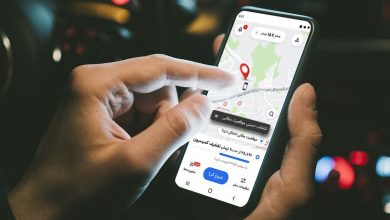شرکت ادوبی چندی پیش رسما به عمر فلش پلیر پایان داد و اعلام کرد که از تاریخ 12 ژانویه یعنی حدود یک هفته دیگر، محتوایی روی این سرویس قابل مشاهده نخواهد بود.
از این رو، دیگر نیازی به حضور فلش پلیر روی دستگاهها نیست و کاربران مک نیز همانند دارندگان سایر رایانهها میبایست این نرمافزار را از روی سسیتم خود حذف کنند. همانطور که میدانید، عملکرد ضعیف فلش پلیر طی سالهای اخیر مشکلات زیادی را برای کاربران به وجود آورده بود و انتقادهای زیادی را متوجه ادوبی، شرکت سازنده، کرد.
این مشکلات به حدی بود که حتی صدای استیو جابز، مدیرعامل فقید اپل را نیز به دنبال داشت. این مرد تاثیرگذار در دنیای فناوری در سال 2010 با انتشار یادداشتی تحت عنوان «Thoughts on Flash»، توضیحاتی را در خصوص لزوم عدم پشتیبانی از این برنامه در آیفون، آیپد و آیپاد تاچ ارائه داد.
حال 11 سال از صحبتهای استیو جابز میگذرد و بالاخره عمر فلش پلیر به پایان رسیده است. ادوبی از تمامیکاربران خواست تا فورا نسبت به حذف این برنامه اقدام کنند تا امنیت سیستمشان به خطر نیفتد. به همین منظور، در ادامه قصد داریم تا به نحوه حذف فلش پلیر از دستگاههای مک اشاره کنیم.
- ابتدا اپلیکیشن Flash Player Uninstaller برای مک او اس 10.6 (یا نسخههای بعد از آن) را دانلود کنید
- تمامیمرورگرهای روی دستگاه خود را ببندید
- اپلیکیشن Flash Player Uninstaller را اجرا کرده و روی Uninstall کلیک کنید
- صبر کنید تا فرآیند لغو نصب به پایان برسد
- بعد از اتمام این فرآیند، میتوانید به صورت دستی این دو آدرس را حذف کنید:
- /Library/Preferences/Macromedia/Flash\ Player
- /Library/Caches/Adobe/Flash\ Player
- در مرحله آخر باید سیستم خود را ریستارت کنید.
- برای اطمینان از حذف فلش پلیر، میتوانید به وبسایت ادوبی مراجعه و گزینه Check Now را انتخاب کنید.
غیرفعال کردن فلش از روی مرورگرها
برخی از مرورگرهای جانبی (شخص ثالث) همانند کروم یا فایرفاکس به صورت پیشفرض همراه با فلش پلیر نصب میشوند. در این جا باید، آن را به صورت دستی غیرفعال کنید.
کاربران فایرفاکس میتوانند از طریق بهروز کردن مروگرر خود به آخرین نسخه، از شر فلش پلیر راحت شوند.
کاربران کروم یا مایکروسافت اج نیز میبایست مراحل زیر را دنبال کنند:
- در پنجره مرورگر، روی علامت سه نقطهای که در سمت راست و قسمت بالایی صفحه قرار گرفته، کلیک کنید
- گزینه Settings را انتخاب کنید
- در بخش Privacy and Security، روی Site Settings کلیک کنید
- در بخش Content، گزینه Flash را انتخاب کنید
- گزینه Block sites from running Flash را فعال کنید